フリーのブルーレイオーサリングソフト「multiAVCHD」を使用して、
- 動画をブルーレイ形式にオーサリング
- それをBlu-rayディスクに書き込む
までの方法を紹介します。
最初に一応書いておきますが、ブルーレイをオーサリングするには、ある程度の動画についての知識をつけておく必要があります。
なので、動画について全くの初心者な人はこの記事の内容を理解できない可能性が高いので、予めご了承ください。
「動画について詳しくなりたい!」という人は以下の記事が参考にしてみてください。
multiAVCHDとは?
multiAVCHDは、ブルーレイ形式である「BDMV」に動画をオーサリングする事ができるフリーのオーサリングソフトです。(BDAVと違って、BDレコーダーとかだと再生できる機器が結構限られてしまうので注意)
参考:BDMV(BD-Video)とBDAVの違い【ブルーレイ】
海外製のソフトなので、基本的に全て英語ですが有料ソフト級に機能が豊富です。
他に出来ることとして
- DVD/AVCHD にオーサリングも出来る
- AVCHDの場合、特定の機種(デジカメとかPS3とかのゲーム機器)に合わせた仕様の形式でもオーサリング可能
- オープニングとして動画・画像・音楽とかも付けれる
- チャプター・音声・字幕などの編集もできる
- BDMV自体のメニューの編集もできる
なども出来ます。
「BDAV」にオーサリングしたい場合は、「MakeBDAV」というフリーソフトが使いやすくてオススメです。(「メニューなんていらないので互換性を重視したい!」という場合はコッチのが良いです)
multiAVCHDでBDに動画を書き込むまでの流れ
「作業の流れがイメージできない!」という人のために、最初に流れを簡単に説明します。
- オーサリングする動画を用意する

- この時、動画を用意する段階でブルーレイに準拠した形式に再エンコしとく方が良い(MPEG2-TSでH.264/AC-3で)
- 準拠している動画を用意する事で再エンコ作業を省略できる(無劣化でオーサリング出来る)
- multiAVCHDでも再エンコ出来るけど、激遅らしいです。。
※再エンコソフトについては以下記事などを参考にしてください
参考:おすすめのフリーエンコードソフト11選【エンコーダー】
- この時、動画を用意する段階でブルーレイに準拠した形式に再エンコしとく方が良い(MPEG2-TSでH.264/AC-3で)
- multiAVCHDで動画をBDMVにオーサリングする

- オーサリングしたBDMVを「ImgBurn」などのライティングソフトを使用してBDに書き込む
- ブルーレイ動画完成!
という感じです。
multiAVCHD自体の操作方法は、設定に拘らなければそこまで難しくありません。
multiAVCHDで入出力できる動画形式
本家ページに載ってたので一応転載しておきます。
読み込めるファイル
- 動画:mov/mkv/mp4/wmv/avi/vob/flv/m2v/mpg/mts/m2t/ts/mpeg/m2ts
- 音楽:mp2/mp3/ac3/pcm/ogg/wav/flac
- 字幕:srt/sub/sup/ass/ssa/idx
出力できるファイル
- SD-DVD/AVCHD/BDMV/HD-DVD
ダウンロードとインストール
multiAVCHDのインストーラーは以下のページからダウンロード出来ます。
インストールは、基本的に指示に従って「Next」を連打しておけばOKです。
その他、事前に準備しておく必要があるもの
multiAVCHDは、内部処理として「AviSynth」というコマンドライン操作で動く動画編集ソフト的なソフトも必要とするので、こちらもインストールする必要があります。
- Avisynth rev. 2 download | SourceForge.net(ここからインストーラーをダウンロードしてきて入れてください)
あと、スプリッターやコーデックパックも入れとかないと、対応していない動画ファイルは読み込めないみたいです。
コーデックパックのおすすめは「CCCP」とか。「ffdshow」を入れる場合は「Haali Media Splitter」などのスプリッターもセットで入れましょう。(ffdshowにはスプリッターは含まれてないので注意)
- 導入ページ:
- その他参考:
というわけでこれで準備作業は終了です。
使い方
このサイトでは、”最低限”動画をBDに書き込む所までを紹介します。
- 字幕
- チャプター
などの細かい部分は紹介しないのであしからず。
というわけで、まずはmultiAVCHD本体を起動します。
すると以下のような画面が表示されるので、赤枠部分からオーサリングしたい動画ファイルを読み込んで、右下の「Start」をクリックします。(読み込む動画のパス、ファイル名には全角文字を含めない方が良いです)
すると以下のような画面が出てきます。
色々書いていますが、BDMVでオーサリングしたい場合は、左下の「Blu-ray Disk」をクリックします。
クリックすると、オーサリングが始まるので、あとはひたすら待ちます。(ファイルによってはすごく時間がかかります)
オーサリングが終わったら、「Destnation path」という部分で指定したパスにフォルダが生成されているはずです。これがオーサリング済みのファイル群となります。
あとは、このオーサリングしたファイル群を、ImgBurnなどのライティングソフトで書き込むだけです。(multiAVCHD公式でもImgBurnを推奨してるみたいです)
ImgBurnでBDに書き込む手順
ImgBurnについては事前に導入しているものとして説明をします
以上で書き込みは終了です。
作成したBDを、BDレコーダーとかで再生すると以下のような感じで再生できます。(デフォ設定でそのまんまオーサリングするとメニュー画面がめちゃくちゃショボいです。)
この記事(BDMV(BD-Video)とBDAVの違い)でも説明した通り、BDMVは市販のBD-ROMみたいにメニュー表示されていますね。
非常に参考になるサイト様
メニューをカスタマイズしたり、色々詳細な設定を行いたい場合は以下サイトが非常に参考になります。
- ブ ルーレイ・ディスク作成のフリーソフト multiAVCHD v4.1 のWEB講座(かなり細かく機能について解説されているサイトです)
- フリーの Blu-ray オーサリング ソフト: multiAVCHD(動画サイトでお馴染みのぼくんちさん)
このページの情報は以上です。
おすすめページ:おすすめのDVD・BDオーサリングソフト13選



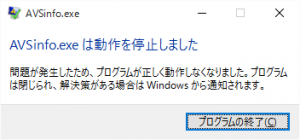
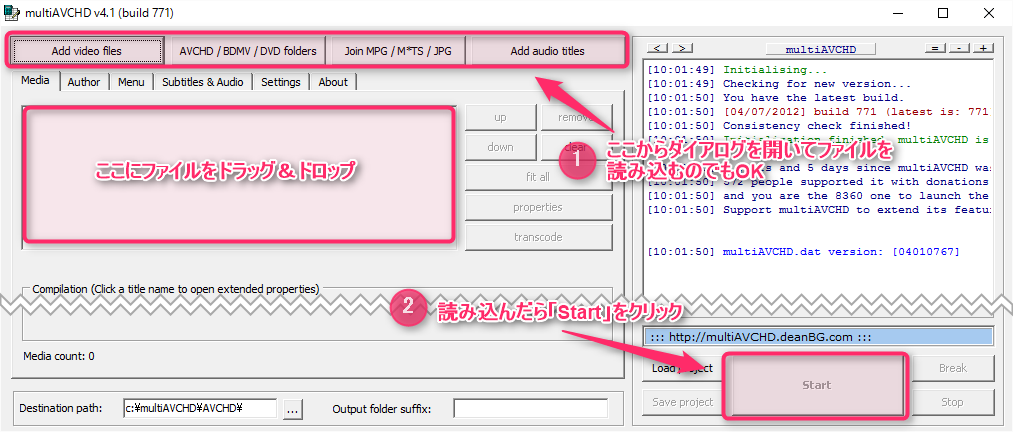
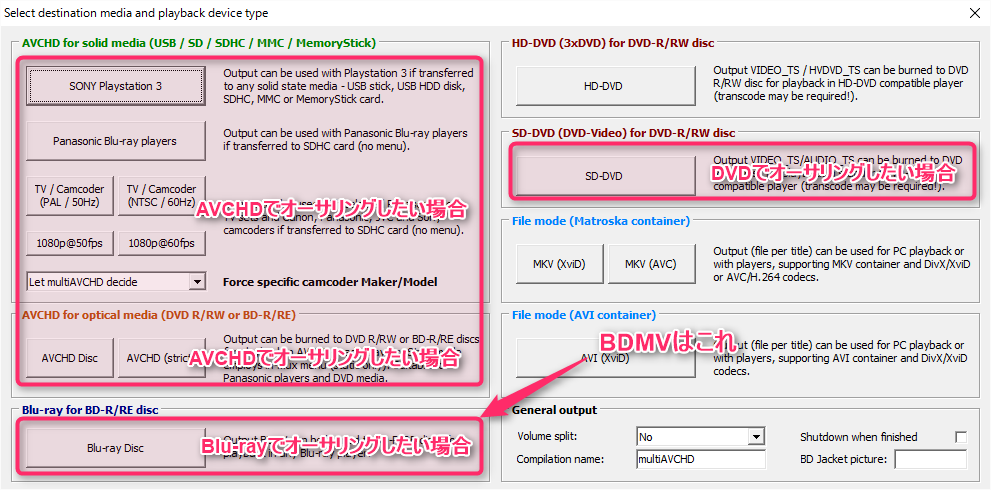
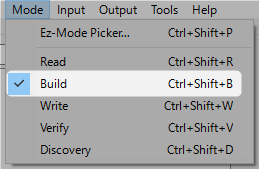
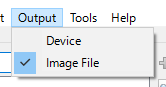
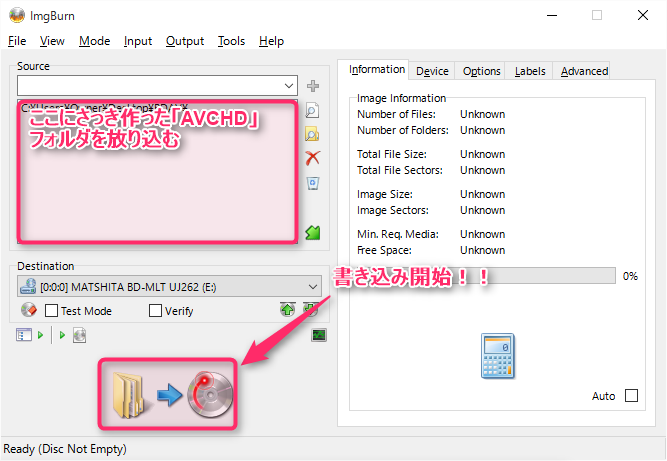
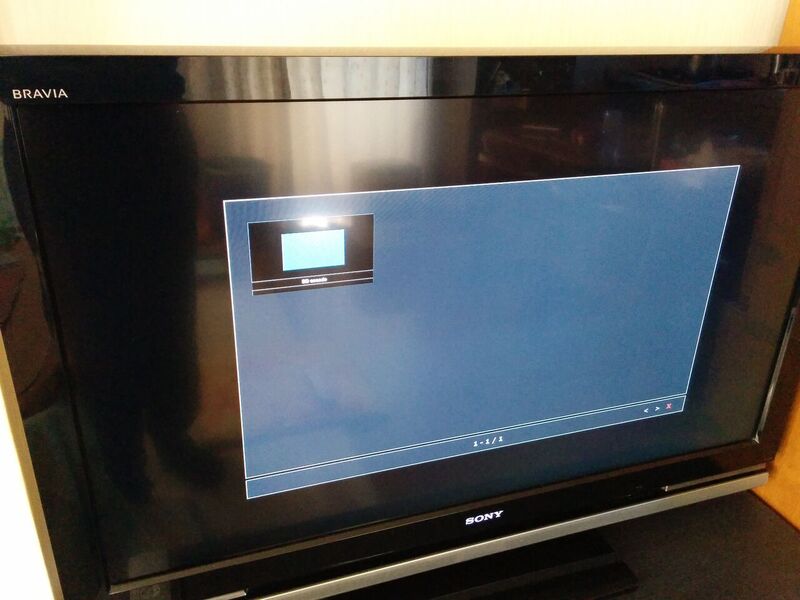
コメント